Я давно собираю коллекцию инфографических решений для простых диаграмм. Это самый распространенный случай для дизайнера, когда нет предмета, который можно было бы построить в разрезе, иллюстрация детальная не подойдет, для сложных диаграмм необходимости нет. Нужно просто сделать столбиковую диаграмму красивее, чем может нарисовать Эксель.
1. Сглаживаем углы (качество картинок может быть плохим, т.к. часто это всего-лишь фрагменты работ). Во втором примере они еще и прозрачные с наложением друг на друга
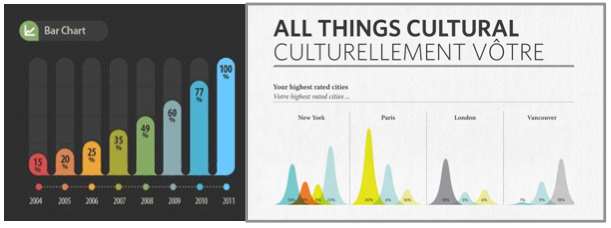
2. Делаем столбики наклонными
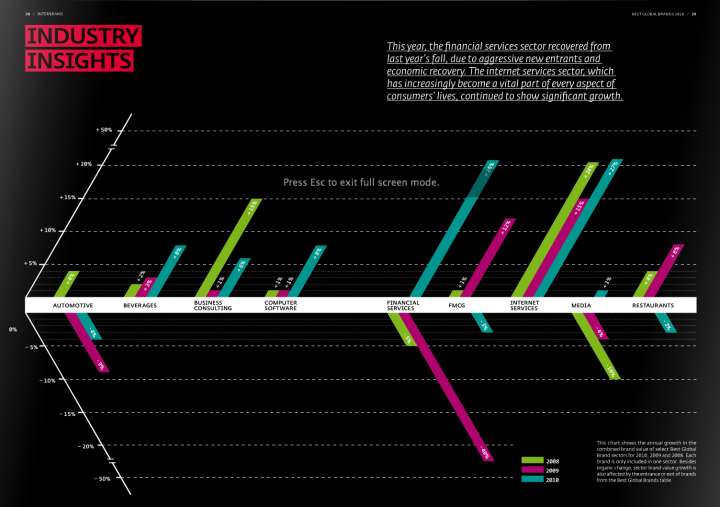
3. Продлеваем график за границы отведенного ему места. Особенно если хоти сделать акцент на определенном факте.

4. Берем перо\карандаш\фломастер\кисточку и перерисовываем графики рукой.
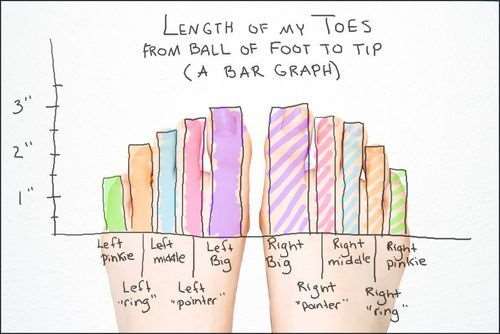
5. Текст легенды используем вместо заливки графиков
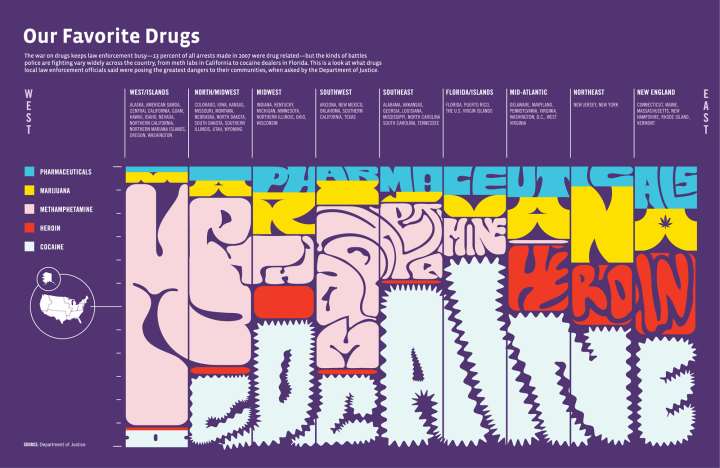
6. Начинаем строить диаграмму горизонтально и только потом вытягиваем ее вверх. Это позволит аккуратно вписать легенду, которая никогда не хочет влезать в пространство под столбиком.
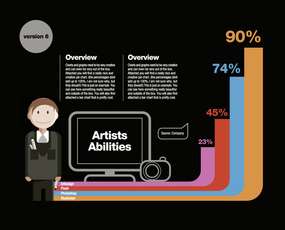
7. Столбики делаем не гомогенно залитой площадью, а составляем из мозаики, кусочков, точек и т.д. Это усиливает ритм. В примере у столбиков еще и разная ширина, но это уже совсем другая история:
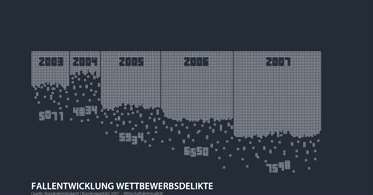
8. Заворачиваем в груг, овал, квадрат или чего вам вздумается. Не забывая при этом о читаемости. На эту тему у нас самые частые приперательства — стоит так делать или все же не надо.
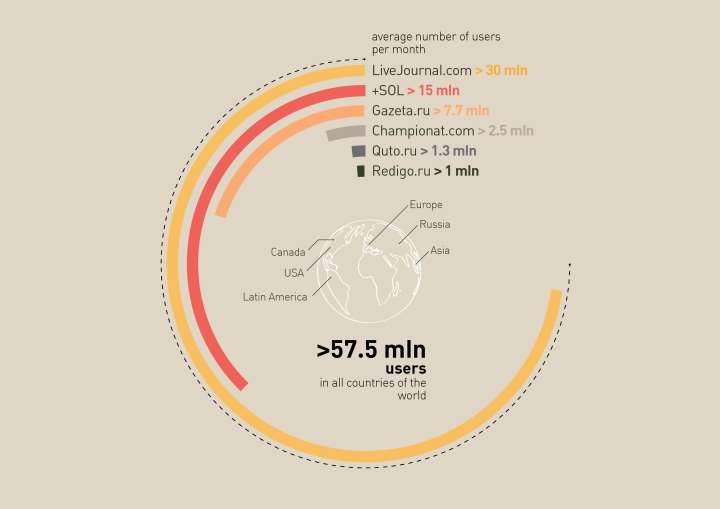
9. И самый креативный и самый технически сложный вариант — составить диаграмму из предметов, о которых идет речь. В примере ниже — средние траты в магазине показаны чеками. Тут сеть полна примерами под завязку, главное адекватно выбрать объект.
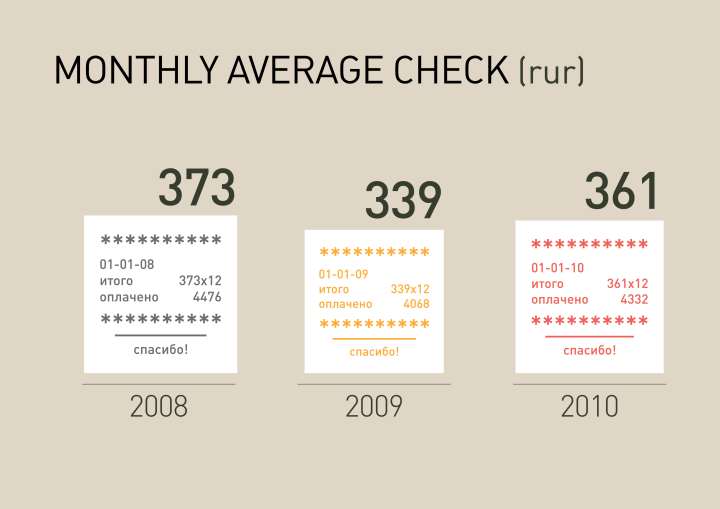
10. Ваш вариант ? Делитесь, если я чего-то не знаю.







